パワポでスペルチェックの赤い線が出ないようにする方法
2022-02-02-2
[Tips]
zoom ミーティングでパワポ資料で説明するときに、全画面表示(スライドショー)にしたくないときってありますよね。途中でパワポ以外の資料に切り替えることが多いときとか。
そういうときって、デスクトップ全体をシェアして標準の編集画面を映すのですが、スペルチェックの赤い線が鬱陶しいのですよね。
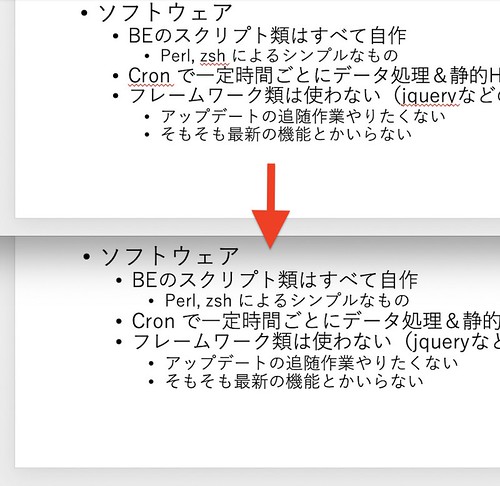
明からミスなら助かりますが、ファイル名とかIDとか余計なところに赤い線が入ってしまいがち。強調してるわけではないのに、赤いから目がそっちに取られちゃう。
ということで、パワーポイントのスペルチェックの赤線を出さないようにする方法!
バージョンやOSによって少し違うところはあるかもですが、だいたいこんな感じ:
要するに「入力時にスペルチェックを行う」という項目を探してそれをオフにするだけ。
以上!
そういうときって、デスクトップ全体をシェアして標準の編集画面を映すのですが、スペルチェックの赤い線が鬱陶しいのですよね。
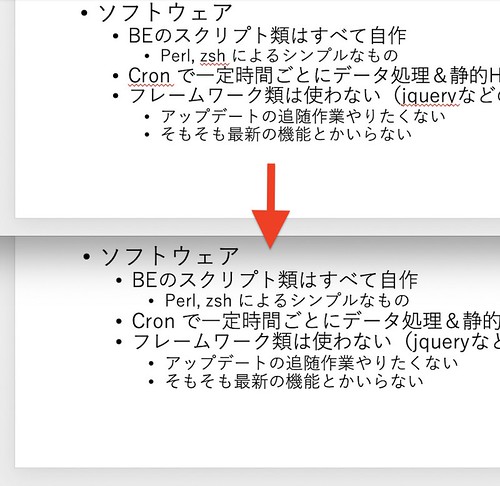
明からミスなら助かりますが、ファイル名とかIDとか余計なところに赤い線が入ってしまいがち。強調してるわけではないのに、赤いから目がそっちに取られちゃう。
ということで、パワーポイントのスペルチェックの赤線を出さないようにする方法!
バージョンやOSによって少し違うところはあるかもですが、だいたいこんな感じ:
- Windows: [ファイル]→[オプション]→[文章構成]→[入力時にスペルチェックを行う] をオフ
- macOS: [環境設定]→[入力時にスペルチェックを行う] をオフ
要するに「入力時にスペルチェックを行う」という項目を探してそれをオフにするだけ。
以上!
